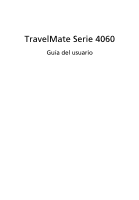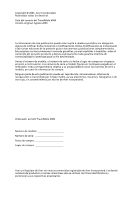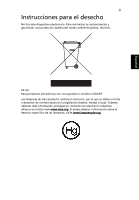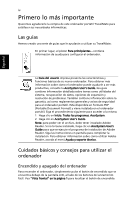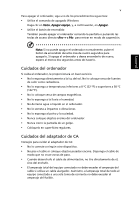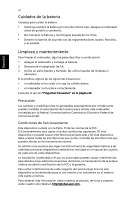Acer TravelMate 4060 Travelmate 4060 User's Guide - ES
Acer TravelMate 4060 Manual
 |
View all Acer TravelMate 4060 manuals
Add to My Manuals
Save this manual to your list of manuals |
Acer TravelMate 4060 manual content summary:
- Acer TravelMate 4060 | Travelmate 4060 User's Guide - ES - Page 1
TravelMate Serie 4060 Guía del usuario - Acer TravelMate 4060 | Travelmate 4060 User's Guide - ES - Page 2
o de otro tipo, sin consentimiento por escrito de Acer Incorporated. Ordenador portátil TravelMate 4060 Número de modelo Número de serie Fecha de compra Lugar de compra Acer y el logotipo de Acer son marcas comerciales registradas de Acer Incorporated. Los demás nombres de productos o marcas - Acer TravelMate 4060 | Travelmate 4060 User's Guide - ES - Page 3
Español iii Instrucciones para el desecho No tire este dispositivo electrónico. Para minimizar la contaminación y garantizar una protección óptima del medio ambiente global, recíclelo. EE.UU. Para productos electrónicos con una pantalla o monitor LCD/CRT: Las lámparas de este producto contienen - Acer TravelMate 4060 | Travelmate 4060 User's Guide - ES - Page 4
TravelMate para satisfacer sus necesidades informáticas. Las guías Hemos creado una serie de guías que le ayudarán a utilizar su TravelMate: en Inicio, Todos los programas, AcerSystem. 2 Haga clic en AcerSystem User's Guide. Nota: para poder ver el archivo, debe tener instalado Adobe Reader. Si no - Acer TravelMate 4060 | Travelmate 4060 User's Guide - ES - Page 5
Español v Para apagar el ordenador, siga uno de los procedimientos siguientes: • Utilice el comando de apagado Windows Haga clic en Inicio, Apagar equipo, y, a continuación, en Apagar. • Utilice el botón de encendido También puede apagar el ordenador cerrando la pantalla o pulsando las teclas - Acer TravelMate 4060 | Travelmate 4060 User's Guide - ES - Page 6
instrucciones de seguridad relativas a las radiofrecuencias de dispositivos inalámbricos incluidas en el manual del usuario de cada uno de estos dispositivos. La instalación inadecuada o el ón sobre nuestros productos, servicios y soporte, visite nuestro sitio Web en http://global.acer.com. - Acer TravelMate 4060 | Travelmate 4060 User's Guide - ES - Page 7
Limpieza y mantenimiento vi Un paseo por TravelMate 1 Vista frontal 1 Primer plano de y teclado numérico integrado 13 Teclas de Windows 14 Teclas de acceso directo 14 Teclas especiales Audio 18 Ajustar el volumen 18 Utilizar las utilidades del sistema 19 Acer eManager 19 Acer - Acer TravelMate 4060 | Travelmate 4060 User's Guide - ES - Page 8
ón 35 Módem de fax/datos 35 Característica de red integrada 36 Universal Serial Bus (USB) 36 Puerto IEEE 1394 37 Ranura para tarjeta PC 37 Instalación de memoria 38 la utilidad BIOS 39 Secuencia de arranque 39 Activación de la recuperación disco a disco 39 Contraseña 40 Uso - Acer TravelMate 4060 | Travelmate 4060 User's Guide - ES - Page 9
Acer eRecovery 42 Crear una copia de seguridad 42 Restablecer desde la copia de seguridad 43 Crear un CD con la imagen de fábrica 43 Reinstalar - Acer TravelMate 4060 | Travelmate 4060 User's Guide - ES - Page 10
- Acer TravelMate 4060 | Travelmate 4060 User's Guide - ES - Page 11
Una vez configurado el ordenador del modo indicado en el póster Para principiantes..., iniciaremos un paseo por su nuevo ordenador TravelMate. Vista frontal Español # Elemento Descripción 1 Pantalla También denominada pantalla de cristal líquido (Liquid-Crystal Display; LCD) es el dispositivo - Acer TravelMate 4060 | Travelmate 4060 User's Guide - ES - Page 12
ón 1 Altavoces Los altavoces izquierdo y derecho proporcionan una salida de audio. 2 Indicador de energía Se enciende cuando el equipo está activar o desactivar la comunicación función Bluetooth. Indica el estado de la Bluetooth comunicación Bluetooth (opcional). 5 Botón/indicador de Pú - Acer TravelMate 4060 | Travelmate 4060 User's Guide - ES - Page 13
de micrófonos externos. Conexión para dispositivos de salida de audio (p.ej., altavoces o auriculares). Conexión para dispositivos USB 2.0 (p.ej., ratón USB o cámara USB). Bloquea y desbloquea la tapa. Vista izquierda Español # Elemento 1 Unidad óptica 2 Indicador LED 3 Botón de expulsión de - Acer TravelMate 4060 | Travelmate 4060 User's Guide - ES - Page 14
de la tarjeta PC de la ranura 2 Ranura para tarjeta Compatible con tarjeta PC Tipo II. PC 3 Dos puertos USB 2.0 Conexión para dispositivos USB 2.0 (p.ej., ratón USB o cámara USB). 4 Puerto Ethernet Conexión para una red Ethernet 10/100. (RJ-45) 5 Puerto para módem Conexión para una línea - Acer TravelMate 4060 | Travelmate 4060 User's Guide - ES - Page 15
5 Vista de la base Español # Elemento Descripción 1 Compartimento del disco duro Contiene el disco duro del ordenador (fijado con tornillos). 2 Dispositivo de Desbloquea la batería para que se pueda extraer. bloqueo para desbloquear la batería 3 Compartimento de la Contiene la batería del - Acer TravelMate 4060 | Travelmate 4060 User's Guide - ES - Page 16
y peso Microsoft® Windows® XP Home Edition (Service Pack 2) o Microsoft® Windows® XP Professional (Service Pack 2) Procesador: Procesador 1280 x 800, compatible con visualización en múltiples ventanas en pantallas duales mediante Acer GridVista LCD TFT en color XGA de 15'' y resolución de 1024 x - Acer TravelMate 4060 | Travelmate 4060 User's Guide - ES - Page 17
Audio Comunicaciones Interfaz de E/S Seguridad Estándar de administración de energía de la CPU y Bluetooth® Sistema de audio con Acer InviLink™ 802.11b/g Wi-Fi® CERTIFIED™ integrada Compatible con la tecnología inalámbrica Acer SignalUp™ WPAN: Bluetooth® integrado Tres puertos USB BIOS y supervisor - Acer TravelMate 4060 | Travelmate 4060 User's Guide - ES - Page 18
(Acer ePowerManagement, Acer ePresentation, Acer eRecovery, Acer eSettings) Acer GridVista 2.0 Acer Launch Manager Norton AntiVirus™ Adobe® Reader® CyberLink® PowerDVD™ NTI CD-Maker™ Módulos soDIMM DDR2 533 MHz de 256/512 MB ó 1 GB Batería de ión de litio Adaptador de CA de 65 W Disquetera USB - Acer TravelMate 4060 | Travelmate 4060 User's Guide - ES - Page 19
o la unidad óptica están activos. Se enciende cuando el equipo está encendido. Indicador de batería Bluetooth Se enciende cuando se está cargando la batería. Indica el estado de la comunicación Bluetooth. LAN inalámbrica Indica el estado de la comunicación LAN inalámbrica. 1. Carga: La luz se - Acer TravelMate 4060 | Travelmate 4060 User's Guide - ES - Page 20
, encima del teclado, hay cuatro botones denominados botones de lanzamiento fácil: correo, explorador Web, Acer Empowering Key < > y un botón programable. Pulse < > para ejecutar Acer eManager. Consulte "Acer eManager" en la página 19. El correo y el explorador Web son los programas predeterminados - Acer TravelMate 4060 | Travelmate 4060 User's Guide - ES - Page 21
o derecha en una página. Este botón tiene el mismo efecto que hacer clic con el ratón en la barra de desplazamiento derecha de las aplicaciones Windows. - Acer TravelMate 4060 | Travelmate 4060 User's Guide - ES - Page 22
Español 12 Función Botón Botón Panel táctil izquierdo (1) derecho (4) principal (2) Botón central (3) Ejecutar Doble clic. Dé dos golpecitos (a la misma velocidad que al hacer doble clic con el ratón). Seleccionar Haga clic una sola vez. Dé un solo golpecito. Arrastrar Haga clic y sin - Acer TravelMate 4060 | Travelmate 4060 User's Guide - ES - Page 23
13 Teclado El teclado tiene teclas de tamaño estándar y un teclado numérico integrado, teclas de cursor separadas, teclas Windows y de bloqueo, y teclas de función y teclas especiales. Teclas de bloqueo y teclado numérico integrado El teclado tiene tres teclas de bloqueo que puede activar o - Acer TravelMate 4060 | Travelmate 4060 User's Guide - ES - Page 24
+ : Abre el cuadro de diálogo Ejecutar. < > + : Minimizes all windows. Tecla de aplicación M>: Maximiza todas las ventanas. Esta tecla tiene el mismo efecto utilizados como el brillo de pantalla, el volumen o la utilidad BIOS. Para activar las teclas de acceso directo, mantenga pulsada la - Acer TravelMate 4060 | Travelmate 4060 User's Guide - ES - Page 25
+ + + + + Acer eSettings Acer ePowerManagement Inicia Acer eSettings en Acer eManager Consulte "Acer eManager" en la página 19. Inicia Acer eSettings en Acer eManager Consulte "Acer eManager" en la página 19. Suspensión Pone el ordenador en modo - Acer TravelMate 4060 | Travelmate 4060 User's Guide - ES - Page 26
16 Tecla de acceso directo Icono Función + Disminuir brillo Descripción Disminuye el brillo de la pantalla. Teclas especiales Los símbolos de euro y de dólar americano se encuentran en la parte superior central y/o en la parte inferior derecha del teclado. Español El símbolo de - Acer TravelMate 4060 | Travelmate 4060 User's Guide - ES - Page 27
Español 17 Expulsión de la bandeja de la unidad óptica (CD o DVD) Para expulsar la bandeja de la unidad óptica con el ordenador encendido, pulse el botón de expulsión. Con el ordenador apagado, puede expulsar la bandeja de la unidad mediante el orificio de expulsión de emergencia. Bloqueo de - Acer TravelMate 4060 | Travelmate 4060 User's Guide - ES - Page 28
Español 18 Audio El ordenador incorpora audio estéreo AC'97 de alta fidelidad de 16 bits y dos altavoces estéreo. Ajustar el volumen Ajustar el volumen en el ordenador es tan fácil como pulsar - Acer TravelMate 4060 | Travelmate 4060 User's Guide - ES - Page 29
Microsoft Windows XP. Acer eManager Acer eManager es un software innovador diseñado para las funciones usadas con más frecuencia. Pulse < > para iniciar la interfaz de usuario de Acer eManager, que tiene 4 configuraciones principales: Acer ePowerManagement, Acer ePresentation, Acer eRecovery y Acer - Acer TravelMate 4060 | Travelmate 4060 User's Guide - ES - Page 30
de visualización y haga clic en la casilla de verificación Extender el escritorio de Windows a este monitor. Finalmente, basta con Aplicar la nueva configuración y hacer clic en Aceptar para completar el proceso. Acer GridVista es una práctica utilidad que brinda cuatro configuraciones de presentaci - Acer TravelMate 4060 | Travelmate 4060 User's Guide - ES - Page 31
GridVista es compatible con dos monitores, lo que permite compartir ambos monitores de manera independiente. Acer GridVista es fácil de configurar: 1 Ejecute Acer GridVista y seleccione su configuración preferida de pantalla para cada monitor en la barra de tareas. 2 Arrastre y coloque cada ventana - Acer TravelMate 4060 | Travelmate 4060 User's Guide - ES - Page 32
Español 22 Launch Manager Launch Manager permite definir los 4 botones de lanzamiento fácil situados en la parte superior del teclado. Vea la sección "Botones de lanzamiento fácil" en la página 10 para determinar su ubicación. Launch Manager puede ser lanzado al hacer un clic sobre Inicio, Todos - Acer TravelMate 4060 | Travelmate 4060 User's Guide - ES - Page 33
. Haga doble clic en el icono de Norton AntiVirus en el escritorio, o bien, haga clic en el menú Inicio en la barra de tareas de Windows, señale Programas y seleccione Norton AntiVirus. 2 En la ventana principal de Norton AntiVirus, haga clic en Verificar virus (Scan for Viruses). 3 En el panel - Acer TravelMate 4060 | Travelmate 4060 User's Guide - ES - Page 34
Español 24 Preguntas frecuentes Esta lista describe algunas situaciones que pueden ocasionarse al utilizar el ordenador y proporciona soluciones para cada caso. Al pulsar el botón de encendido, el ordenador no se inicia o arranca. Observe el indicador de encendido: • Si no está encendido, no llega - Acer TravelMate 4060 | Travelmate 4060 User's Guide - ES - Page 35
de Silenciar todo. • El nivel de volumen puede estar demasiado bajo. En Windows, observe el icono de control del volumen en la barra de tareas. Tambi . El teclado no responde. Intente conectar un teclado externo a un puerto USB en la parte derecha o izquierda del ordenador. Si funciona, consulte a su - Acer TravelMate 4060 | Travelmate 4060 User's Guide - ES - Page 36
marcado y configure su ubicación. Consulte el Manual de Windows para obtener más información. Nota: al encender BIOS. 1 Compruebe si la función de Acer disk-to-disk recovery está activada o no. 2 Asegúrese de que la opción D2D Recovery en Main está establecida en Enabled. 3 Salga de la utilidad BIOS - Acer TravelMate 4060 | Travelmate 4060 User's Guide - ES - Page 37
27 Para iniciar el proceso de recuperación: 1 Reinicie el sistema. 2 Cuando aparezca el logotipo de Acer, pulse + al mismo tiempo para entrar en el proceso de recuperación. 3 Consulte las instrucciones en pantalla para llevar a cabo la recuperación del sistema. ¡ - Acer TravelMate 4060 | Travelmate 4060 User's Guide - ES - Page 38
con nuestras oficinas en todo el mundo. Consulte http://global.acer.com. Antes de llamar Cuando llame al servicio de asistencia telefónica de Acer, tenga a mano la información necesaria y el ordenador encendido ón Número de teléfono Modelo y tipo de ordenador Número de serie Fecha de compra - Acer TravelMate 4060 | Travelmate 4060 User's Guide - ES - Page 39
el ordenador a la oficina de un cliente o a otro edificio, puede optar por apagarlo: Haga clic en Inicio, Apagar equipo, y, a continuación, en Apagar (Windows XP). O Ponga el ordenador en modo de suspensión pulsando las teclas + . y cierre y trabe la pantalla. Cuando esté listo para volver - Acer TravelMate 4060 | Travelmate 4060 User's Guide - ES - Page 40
Español 30 Nota: Si el indicador de estado de suspensión está apagado, significa que el ordenador ha entrado en modo de hibernación. Si el indicador de encendido está apagado y el indicador de estado de suspensión está encendido, significa que el ordenador está en modo de suspensión. En ambos casos - Acer TravelMate 4060 | Travelmate 4060 User's Guide - ES - Page 41
Español 31 Qué llevarse Salvo que ya tenga algunos componentes en casa, llévese lo siguiente: • Adaptador de CA y cable de alimentación • La Guía del usuario impresa Consideraciones especiales Siga las instrucciones siguientes para proteger el ordenador cuando vaya del trabajo a casa y viceversa: • - Acer TravelMate 4060 | Travelmate 4060 User's Guide - ES - Page 42
ordenador puede pasar por las máquinas de rayos X, pero no por los detectores de metales. • No exponga los disquetes a detectores de metales manuales. Viajes internacionales Si se desplaza de un país a otro. Preparación del ordenador Prepare el ordenador como lo prepara normalmente para un viaje. Qu - Acer TravelMate 4060 | Travelmate 4060 User's Guide - ES - Page 43
ña de supervisor (Supervisor Password) protege el ordenador contra accesos no autorizados a la utilidad BIOS. Una vez definida, introduzca la contraseña para acceder a la utilidad BIOS. Consulte "la utilidad BIOS" en la página 39. • La contraseña de usuario (User Password) protege el ordenador - Acer TravelMate 4060 | Travelmate 4060 User's Guide - ES - Page 44
34 • La contraseña de arranque (Password on Boot) protege el ordenador contra usos no autorizados. Para o al entrar en la utilidad BIOS al encender el ordenador. • Escriba la contraseña de supervisor y pulse para acceder a la utilidad BIOS. Si la contraseña es incorrecta, aparecerá - Acer TravelMate 4060 | Travelmate 4060 User's Guide - ES - Page 45
Español 35 Opciones de expansión El ordenador portátil proporciona una completa experiencia informática portátil. Opciones de conexión Los puertos permiten conectar dispositivos periféricos al ordenador como si fuera un ordenador de sobremesa. Para obtener información sobre cómo conectar los - Acer TravelMate 4060 | Travelmate 4060 User's Guide - ES - Page 46
un cable Ethernet del puerto Ethernet (RJ-45) situado en el bastidor del ordenador al hub o conector de red de la red. Universal Serial Bus (USB) El puerto Universal Serial Bus (USB) 2.0 es un bus serie de alta velocidad que permite conectar diferentes periféricos - Acer TravelMate 4060 | Travelmate 4060 User's Guide - ES - Page 47
PC de 16 bits al ampliar la vía de datos a 32 bits. Nota: Para obtener información sobre cómo instalar y utilizar la tarjeta y sus funciones, consulte el manual de la tarjeta. - Acer TravelMate 4060 | Travelmate 4060 User's Guide - ES - Page 48
la tarjeta PC Inserte la tarjeta en la ranura y establezca las conexiones necesarias (p.ej., cable de red), si procede. Para obtener más información, consulte el manual de su tarjeta. Expulsión de la tarjeta PC Antes de expulsar una tarjeta PC: 1 Salga de la aplicación que está utilizando la tarjeta - Acer TravelMate 4060 | Travelmate 4060 User's Guide - ES - Page 49
Acer local. la utilidad BIOS La utilidad BIOS es un programa de configuración de hardware integrado en la BIOS en la utilidad BIOS, active la utilidad BIOS y seleccione Boot en la lista BIOS y seleccione Main en la lista de categorías de la parte superior de la pantalla. Localice D2D Recovery - Acer TravelMate 4060 | Travelmate 4060 User's Guide - ES - Page 50
Español 40 Contraseña Pour définir un mot de passe à l'initialisation, activez l'utilitaire du BIOS, puis sélectionnez Securitydans les catégories affichées en haut de l'écran. TrouvezPassword on boot: y utilice las teclas y para activar esta característica. Uso del software Reproducción - Acer TravelMate 4060 | Travelmate 4060 User's Guide - ES - Page 51
de administración de energía compatible con "Advanced Configuration and Power Interface" (ACPI), que permite un ahorro máximo de energía y un rendimiento óptimo al mismo tiempo. Windows administra las principales tareas de ahorro de energía del ordenador. - Acer TravelMate 4060 | Travelmate 4060 User's Guide - ES - Page 52
externa compatible con USB o IEEE1394 antes de entrar en Acer eRecovery para llevar Windows XP. 2 Pulse + para abrir la utilidad Acer eRecovery. 3 Introduzca la contraseña para continuar. La contraseña predeterminada es seis ceros. 4 Seleccione Recovery settings en la ventana de Acer - Acer TravelMate 4060 | Travelmate 4060 User's Guide - ES - Page 53
un CD con la imagen de fábrica Cuando los CD System CD y Recovery CD no están disponibles, los puede crear usando esta opción. 1 Arranque el sistema en Windows XP. 2 Pulse + para abrir la utilidad Acer eRecovery. 3 Introduzca la contraseña para continuar. La contraseña predeterminada es - Acer TravelMate 4060 | Travelmate 4060 User's Guide - ES - Page 54
en aparecer. Cambiar la contraseña Acer eRecovery y Acer disk-to-disk recovery están protegidas con una contraseña que el usuario puede cambiar. Siga los pasos descritos a continuación para cambiar la contraseña de Acer eRecovery. 1 Arranque el sistema en Windows XP. 2 Pulse + para abrir - Acer TravelMate 4060 | Travelmate 4060 User's Guide - ES - Page 55
las medidas recomendadas. Mensaje de error CMOS battery bad CMOS checksum error Disk boot failure Equipment configuration error Hard disk 0 error F2> (durante el POST) para entrar en la utilidad BIOS y pulse Exit en la utilidad BIOS para reiniciar el ordenador. Póngase en contacto con su proveedor - Acer TravelMate 4060 | Travelmate 4060 User's Guide - ES - Page 56
de servicio de asistencia autorizado. Keyboard interface error Póngase en contacto con su proveedor o con un centro de servicio de asistencia autorizado. Memory size mismatch Pulse< F2> (durante el POST) para entrar en la utilidad BIOS y pulse Exit en la utilidad BIOS para reiniciar el ordenador - Acer TravelMate 4060 | Travelmate 4060 User's Guide - ES - Page 57
English Español 47 Avisos de seguridad y normas Cumplimiento de las directrices ENERGY STAR Como socio de ENERGY STAR, Acer Inc., ha determinado que este producto cumple con las directrices ENERGY STAR para un uso eficiente de la energía. Declaración de la FCC Este dispositivo - Acer TravelMate 4060 | Travelmate 4060 User's Guide - ES - Page 58
para países de la UE Por la presente, Acer declara que esta serie de ordenadores portátiles cumple con los requisitos básicos y otras disposiciones relevantes de la Directiva 1999/5/CE. (Visite http://glogal.acer.com/products/notebook/reg-nb/index.htm para acceder a documentación detallada.) Notas - Acer TravelMate 4060 | Travelmate 4060 User's Guide - ES - Page 59
English Español 49 Instrucciones de seguridad importantes Lea atentamente estas instrucciones. Y guárdelas para referencia futura. 1 Siga los avisos e instrucciones marcados en el producto. 2 Desconecte el producto de la toma de corriente antes de limpiarlo. No utilice productos de limpieza lí - Acer TravelMate 4060 | Travelmate 4060 User's Guide - ES - Page 60
Español 50 d El producto no funciona con normalidad aún después de haber seguido las instrucciones de funcionamiento. Ajuste sólo los controles que contemplan las instrucciones de funcionamiento, ya que el ajuste incorrecto de otros controles puede provocar daños y trabajo extra para restaurar las - Acer TravelMate 4060 | Travelmate 4060 User's Guide - ES - Page 61
,093; 5,315,448; y 6,516,132. Aviso sobre normas aplicables a dispositivos de radio Nota: la siguiente información reglamentaria se aplica únicamente a modelos con LAN inalámbrica y/o Bluetooth. - Acer TravelMate 4060 | Travelmate 4060 User's Guide - ES - Page 62
mbrica. En función de la configuración, este producto puede incorporar dispositivos de radio inalámbricos (como módulos de LAN inalámbrica o Bluetooth). La siguiente información se aplica a productos con dichos dispositivos. Unión Europea (UE) Este dispositivo cumple con los requisitos esenciales de - Acer TravelMate 4060 | Travelmate 4060 User's Guide - ES - Page 63
radiada por el módulo de tarjeta LAN inalámbrica Mini PCI y la tarjeta Bluetooth está muy por abajo de los límites de exposición a radiofrecuencias de la FCC seguridad contra radiofrecuencias en dispositivos inalámbricos incluidas en el manual del usuario de cada uno de estos dispositivos. Precauci - Acer TravelMate 4060 | Travelmate 4060 User's Guide - ES - Page 64
ños en dispositivos LELAN (red de área local exenta de licencia). Exposición de las personas a los campos de radiofrecuencia (RSS-102) Esta serie de ordenadores portátiles utiliza antenas integrales que emiten campos de radiofrecuencia por debajo de los límites establecidos por la Health Canada para - Acer TravelMate 4060 | Travelmate 4060 User's Guide - ES - Page 65
is responsible for this declaration: Español Product name: Notebook PC Model number: ZL8 Machine type: TravelMate 406xxx SKU number: TravelMate 406xxx ("x" = 0 - 9, a - z, or A - Z) Name of responsible party: Acer America Corporation Address of responsible party: 2641 Orchard Parkway San - Acer TravelMate 4060 | Travelmate 4060 User's Guide - ES - Page 66
Tel: 886-2-8691-3089 Fax: 886-2-8691-3000 E-mail: [email protected] Declares that product: Notebook PC Trade name: Acer Model number: ZL8 Machine type: TravelMate 406xxx SKU number: TravelMate 406xxx ("x" = 0 - 9, a - z, or A - Z) Is in compliance with the essential requirements - Acer TravelMate 4060 | Travelmate 4060 User's Guide - ES - Page 67
ón 38 - 39 A acceso a medios indicador encendido 9 Adaptador de CA Cuidado v Administrador de Computadora Notebook tecla de acceso directo 15 altavoces Resolución de problemas 25 tecla de acceso directo 15 audio 18 ajuste del volumen 18 Resolución de problemas 25 B batería Cuidado vi Bloq mayús 13 - Acer TravelMate 4060 | Travelmate 4060 User's Guide - ES - Page 68
14 teclado numérico integrado 13 teclas de acceso directo. 14 Teclas de Windows 14 U Universal Serial Bus 36 Utilidad Launch Manager 22 Notebook Manager 19 utilidad BIOS 39 V Viajes Viajes:Locales 31 vuelos internacionales 32 vista derecha 4 frontal 3 izquierda 3 trasera 4 vista frontal 2 vista
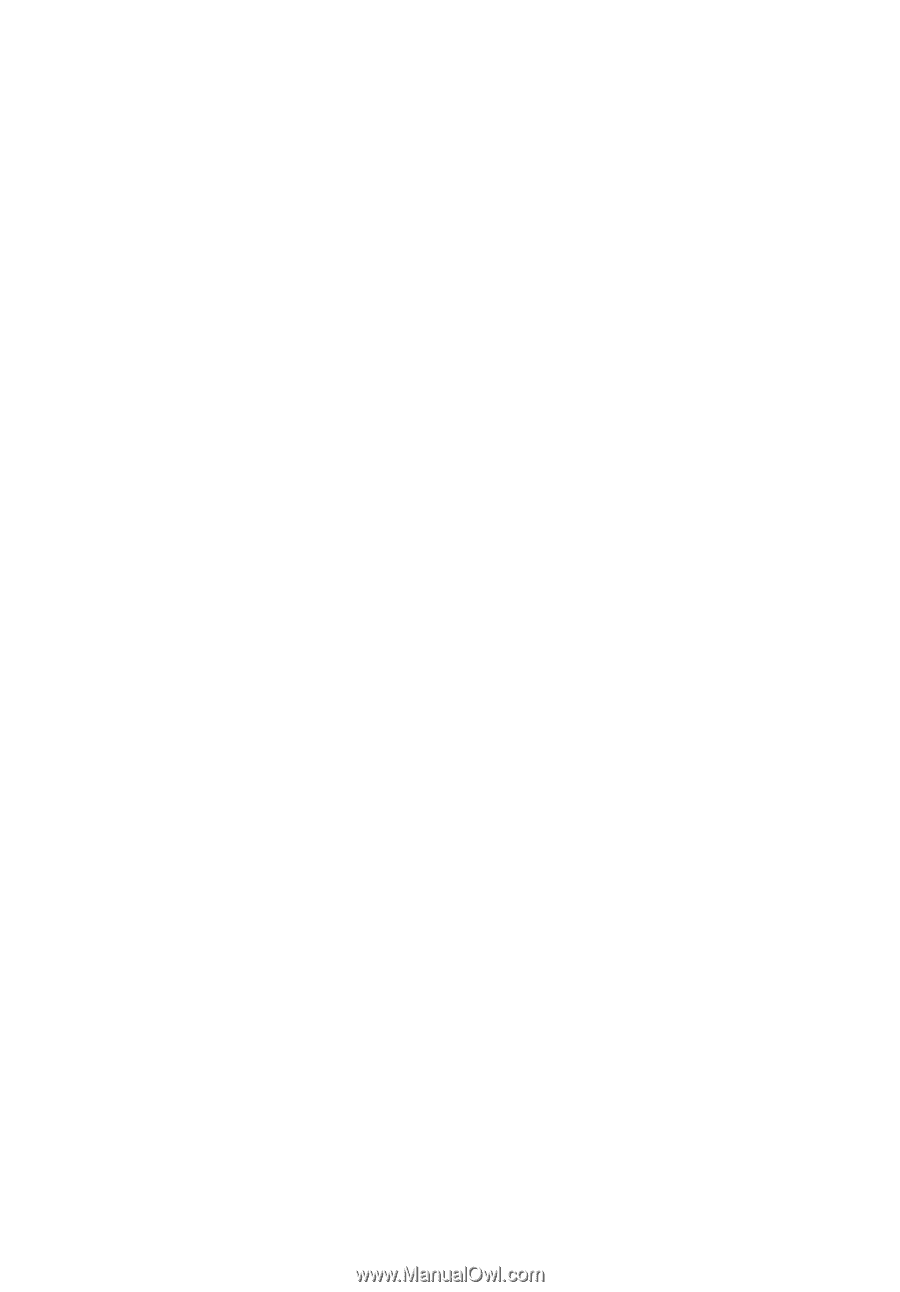
TravelMate Serie 4060
Guía del usuario